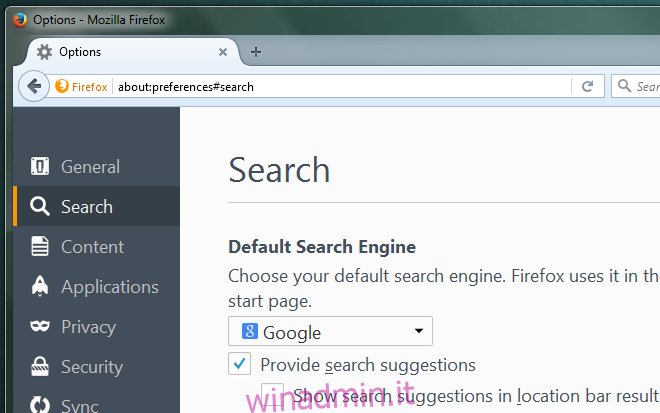Firefox 43 ha introdotto i suggerimenti di ricerca. È una nuova funzionalità che consente ai motori di ricerca di fornire ricerche suggerite nella barra Awesome e per ora è opt-in. Suggerimenti di ricerca o “ricerca in tempo reale”, come forse li chiameremmo se usassimo i termini di Google, forniamo termini di ricerca pertinenti in modo da avere maggiori probabilità di trovare le informazioni giuste. In teoria, dovrebbe essere utile, ma se hai provato la funzione e non ti è piaciuta, potresti chiederti dove / come puoi disattivarla. Poiché Firefox ha avuto l’accortezza di non imporre la nuova funzionalità ai suoi utenti, ha avuto anche l’accortezza di darti un modo semplice per disabilitarlo. Ecco come.
Abilitare i suggerimenti di ricerca è piuttosto semplice. Inizia a digitare nella barra Awesome e Firefox ti offrirà di attivare i suggerimenti di ricerca. Potresti anche averlo fatto per vedere com’è. Per disabilitarlo, apri Firefox e dall’icona dell’hamburger in alto a destra, vai alle opzioni del browser. Nella finestra Preferenze che si apre, vai alla scheda “Cerca”. In alternativa, incollalo nella barra Awesome;
about:preferences#search
Nella sezione Motore di ricerca predefinito, appena sotto il menu a discesa per la selezione del motore di ricerca preferito, vedrai una nuova opzione chiamata “Fornisci suggerimenti di ricerca”. Sarà abilitato (selezionato) poiché hai abilitato la funzione e tutto ciò che devi fare per disabilitarlo è deselezionare l’opzione.
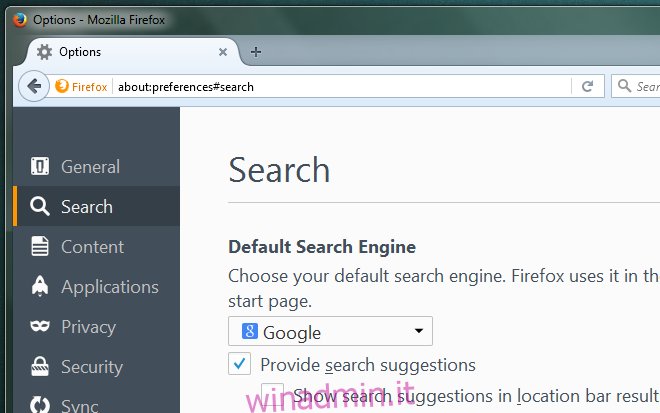
Questa nuova funzionalità fa parte di Chrome da anni ormai. Se dovessi visitare la home page di Google, i suggerimenti di ricerca o la ricerca dal vivo funzionerebbero senza che tu lo chieda. Non solo è ampiamente implementato, ma è anche ben accolto, rendendo la funzionalità un’aggiunta sensata a Firefox.